阅读提示:本文共计约958个文字,预计阅读时间需要大约2.66111111111111分钟,由作者wps官网首页编辑整理创作于2024年01月05日17时27分12秒。
随着计算机技术的不断发展,病毒和恶意软件的威胁也在不断增加。为了保护用户的设备安全,许多操作系统都内置了杀毒软件。然而,这些杀毒软件可能会与某些应用程序发生冲突,导致性能下降或其他问题。在这种情况下,了解如何关闭Windows 10自带的杀毒软件就显得尤为重要。本文将详细介绍如何关闭Windows Defender,以便您可以根据需要使用其他杀毒软件。
步骤1:打开“设置”应用
首先,点击屏幕左下角的“开始”按钮,然后选择“设置”图标。这将打开Windows 10的“设置”应用。
步骤2:进入“更新与安全”选项
在“设置”应用中,点击“更新与安全”选项。这将显示有关您的设备更新的信息,以及如何保护您的设备免受恶意软件侵害的选项。
步骤3:选择“Windows Defender防病毒”
在“更新与安全”选项中,点击左侧菜单中的“Windows Defender防病毒”。这将显示有关Windows Defender的一些详细信息,以及如何配置其设置。
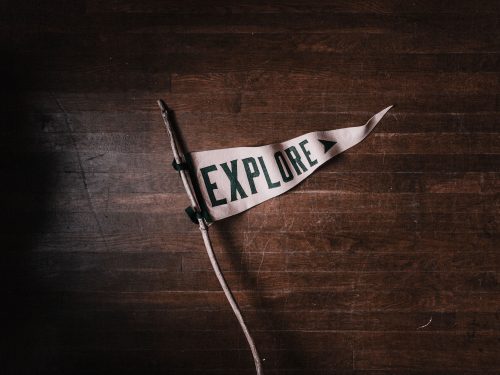
步骤4:关闭实时保护
在“Windows Defender防病毒”页面中,找到“实时保护”部分。在这里,您可以看到一个开关,用于启用或禁用实时保护功能。要关闭Windows Defender,请点击开关,将其切换到“关”位置。
步骤5:确认关闭
关闭实时保护后,系统将提示您确认是否要继续关闭此功能。点击“确定”以确认您的选择。
现在,Windows Defender已被成功关闭。请注意,关闭Windows Defender并不意味着您的设备不再受到保护。如果您打算使用其他杀毒软件来替代Windows Defender,请确保安装并配置该软件,以确保您的设备得到充分保护。此外,建议您定期扫描设备,以检查是否存在任何潜在威胁。
本文主题词:怎么关闭win10自带杀毒软件,完全关闭win10自带杀毒软件,关闭win10自带杀毒软件会怎么样,爱比较关闭win10自带的杀毒软件,怎么关闭win10自带杀毒软件图标,如何彻底关闭win10自带杀毒软件,联想win10怎么关闭自带杀毒软件,Win10自带杀毒软件,Win10自带杀毒软件关闭,Win10关闭杀毒软件




